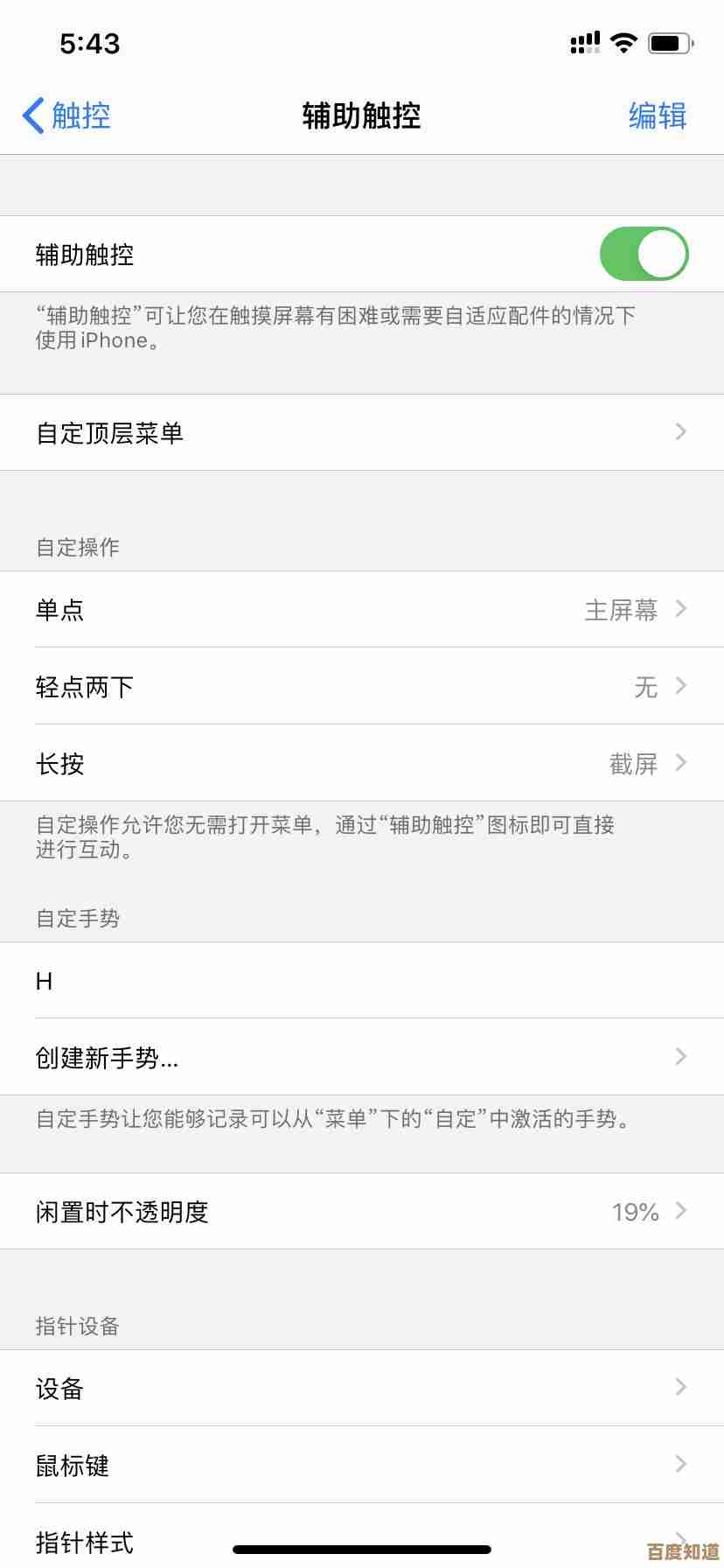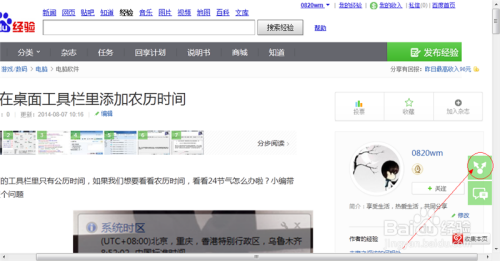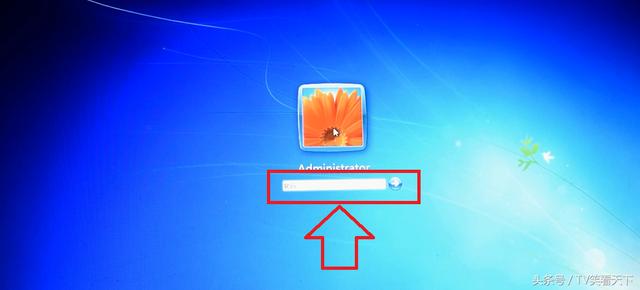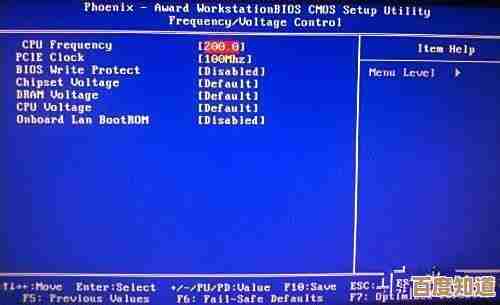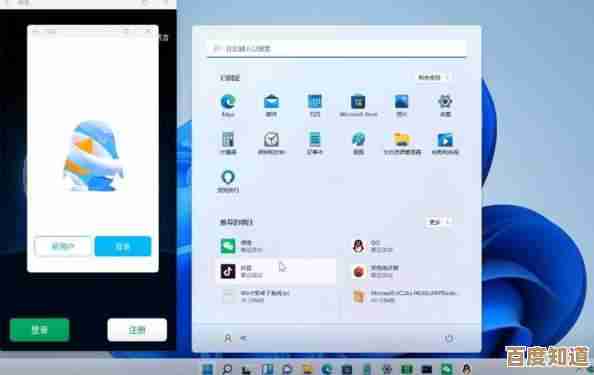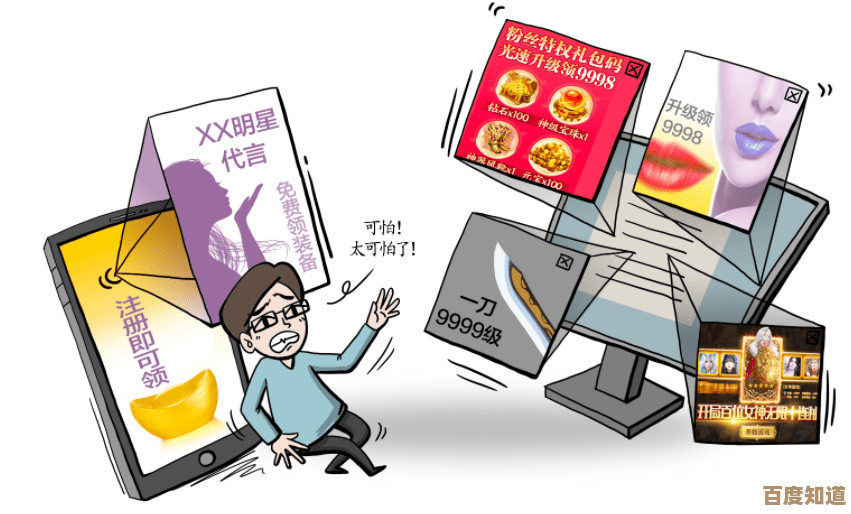电脑无声故障排查:详细步骤助您快速恢复音频输出
- 问答
- 2025-10-24 13:52:21
- 3
哎 我这电脑又没声儿了 真是的…昨天还好好的 今天开机想听个歌 结果死寂一片,这种事儿吧 说大不大 但真的特别闹心 就像你急着出门却发现钥匙找不着了 那种抓狂的感觉你懂吧?😤 先别急着重启 或者暴躁地拍打音箱(我承认我干过这种傻事)咱们一步步来 跟破案似的 把那个“偷走”声音的元凶揪出来。
最傻但也最容易被忽略的一点…音量是不是被静音了?别笑 我真的有过 忙活半小时 最后发现是我不小心按了键盘上的静音键,所以先看屏幕右下角那个小喇叭图标 是不是带了个红叉叉 或者被调到最低了,如果是Windows 右键点它 选“打开音量混合器” 看看是不是某个特定程序(比如浏览器)被单独静音了 而系统声音是好的 这种情况也常见。
如果这儿没问题 那…咱们就得想想 硬件还是软件的锅?先捡简单的来,检查一下你的音箱或者耳机插头 是不是松了?或者…你插对了孔吗?机箱后面那一排音频接口 颜色都差不多 有时候迷迷糊糊就把音箱插到麦克风孔里了,还有啊 如果你的耳机是USB接口的 换个USB口试试 说不定是那个端口接触不良,对了 还有音箱本身的电源和音量旋钮!我有个朋友 曾经对着电脑折腾一上午 最后发现是音箱的电源线被他自己踢掉了…🤦
要是硬件连接万无一失 那嫌疑就转移到驱动程序身上了,这玩意儿就像是系统和硬件之间的翻译官 翻译官罢工了 双方就没法沟通,你可以右键点击“此电脑” 选“管理” 然后找到“设备管理器” 在里面展开“声音、视频和游戏控制器”,看看你的声卡设备旁边有没有黄色感叹号,如果有 那八成就是驱动出问题了,你可以尝试右键点击它 选“更新驱动程序” 让它自动搜索,但有时候吧 这个自动搜索不太靠谱 它可能会说“已安装最佳驱动” 但问题依旧,这时候 就得手动去电脑品牌或者声卡品牌(比如Realtek)的官网 根据你的电脑型号下载对应的最新驱动来安装,这个过程可能有点烦 但效果往往立竿见影。
哦对了 还有个地方值得瞅一眼 声音设置”,在Windows搜索框里输入“声音设置” 进去后看看“输出”设备是不是选对了,有时候系统会抽风 默认输出设备可能变成了一个你根本不用的虚拟设备(比如什么“远程音频”之类的) 而你的真实音箱却被晾在一边,把它切换回来试试。
如果驱动和设置都搞定了 声音还是不肯出来…那我们得考虑一些更深层次的可能性了,系统音频服务是不是卡住了?嗯…你可以按 Win + R 键 输入“services.msc” 回车 在长长的服务列表里找到“Windows Audio”这个服务 看看它的状态是不是“正在运行”,如果不是 就右键启动它,甚至可以重启一下这个服务 有时候重启能解决百分之九十的玄学问题。
还有啊 最近有没有安装过什么新软件 或者系统更新?某些软件可能会偷偷修改音频设置 或者和声卡驱动产生冲突,系统更新也是 有时候一个新补丁打下来 反而把声音搞没了,你可以尝试一下“系统还原” 把系统恢复到出问题之前的一个时间点 这招有时候有奇效。
万一 我是说万一啊 以上所有软方法都试遍了 电脑依然像个哑巴…那很可能就是硬件本身坏掉了,可能是声卡芯片烧了 或者是主板上的相关电路出了问题,如果你用的是台式机 而且对拆机有点了解 可以尝试把机箱打开 清理一下灰尘(灰尘多了也可能引起接触不良) 或者把声卡(如果是独立声卡)拔下来重新插紧,但如果心里没底 就别乱动 毕竟安全第一,这时候 最靠谱的办法就是联系专业的维修人员了 或者如果电脑在保修期内 直接走售后。💻
哎 排查故障就是这么个过程 像侦探一样 从最简单、最可能的原因开始 一点点排除,别着急 大部分情况下 问题都出在前面几个步骤里,希望你的电脑声音能快点回来 没有BGM的工作或游戏 实在是太枯燥了,祝你好运吧!
本文由度秀梅于2025-10-24发表在笙亿网络策划,如有疑问,请联系我们。
本文链接:http://www.haoid.cn/wenda/41646.html